iPhone15开机激活步骤详解

- Giphy剪辑本下载
类型:影音播放
大小:107.19 MB
欢迎购买全新的iphone 15!在你开始享受这款新设备带来的各种功能之前,你需要完成开机和激活步骤。本文将为你提供详细的指南,确保你能顺利地启动并激活你的iphone 15。
开机步骤
1. 找到电源键:iphone 15 的电源键位于设备右侧。
2. 长按电源键:按下并持续长按电源键几秒钟,直到你看到苹果公司的标志出现在屏幕上。
3. 等待启动:屏幕显示苹果标志后,系统会继续加载,直至进入主界面。
激活步骤
1. 连接网络:首次开机后,iphone 15 会自动连接到可用的wi-fi网络或蜂窝数据网络(如果你已设置sim卡)。
2. 选择语言和地区:根据提示选择适合你的语言和所在地区。

3. 设置日期、时间和时区:系统可能会要求你确认当前的日期、时间以及所在的时区。
4. 连接到wi-fi网络:选择一个可用的wi-fi网络进行连接,输入密码后点击“下一步”。

5. 恢复或设置为新iphone:你可以选择从备份恢复旧iphone的数据,或者选择设置为一部全新的iphone。对于初次使用的用户,建议选择后者。
6. 登录apple id:输入你的apple id和密码。如果你还没有apple id,可以选择创建一个新的账户。这一步对于使用icloud服务和其他apple生态系统内的功能至关重要。

7. 同意条款和条件:阅读并接受apple的服务条款和隐私政策。
8. 个性化设置:按照屏幕上的指示完成其他个性化设置,如选择锁定屏幕壁纸、设置touch id或face id等。
9. 完成设置:当所有设置完成后,你就可以开始使用你的新iphone 15了!
注意事项
- 确保你的iphone 15已经充满电或至少有充足的电量来完成整个激活过程。
- 如果你在激活过程中遇到任何问题,可以参考iphone 15的用户手册或访问apple官方支持网站获取帮助。
- 对于初次使用iphone的用户,建议花点时间熟悉ios系统的操作界面和常用功能,以便更好地利用你的新设备。
通过上述步骤,你应该能够顺利完成iphone 15的开机和激活过程。现在,你可以尽情探索这款新手机的各项功能了!
上一篇:苹果手机如何录音通话
下一篇:苹果15突然黑屏打不开怎么办
相关下载
-
 在日常生活中,我们常常会遇到iphone手机信号不好的情况,这不仅影响通话质量,还可能耽误重要信息的接收。那么,如何增强iphone手机的信号呢?
在日常生活中,我们常常会遇到iphone手机信号不好的情况,这不仅影响通话质量,还可能耽误重要信息的接收。那么,如何增强iphone手机的信号呢? -
 你是否曾遇到过需要在 iphone 上写入 sim 卡信息的情况,却又不知从何下手?别担心,今天就来为你详细介绍如何轻松自助完成这一操作,让你轻松应对各种 sim 卡相关问题。
你是否曾遇到过需要在 iphone 上写入 sim 卡信息的情况,却又不知从何下手?别担心,今天就来为你详细介绍如何轻松自助完成这一操作,让你轻松应对各种 sim 卡相关问题。 -
 callkit是ios系统中一项重要的功能,它能为用户带来更出色的通话体验。以下是在iphone上开启callkit的详细步骤:
callkit是ios系统中一项重要的功能,它能为用户带来更出色的通话体验。以下是在iphone上开启callkit的详细步骤: -
 iphone xs max是一款功能强大的智能手机,但在使用过程中,有时需要关闭后台运行的应用程序,以提高手机的运行速度和节省电量。下面就来介绍一下iphone xs max关闭后台的方法。
iphone xs max是一款功能强大的智能手机,但在使用过程中,有时需要关闭后台运行的应用程序,以提高手机的运行速度和节省电量。下面就来介绍一下iphone xs max关闭后台的方法。 -
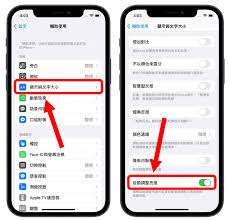 在使用 iphone xs 的过程中,自动调节亮度功能能极大提升使用体验。它可以根据周围环境光线的强弱,智能地调整屏幕亮度,让眼睛始终处于舒适的观看状态。
在使用 iphone xs 的过程中,自动调节亮度功能能极大提升使用体验。它可以根据周围环境光线的强弱,智能地调整屏幕亮度,让眼睛始终处于舒适的观看状态。 -
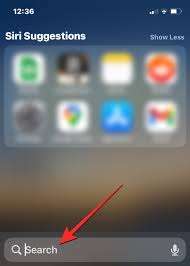 spotlight搜索是iphone上一项强大且实用的功能,能让你快速找到所需信息。以下为你介绍12种使用它的方法:
spotlight搜索是iphone上一项强大且实用的功能,能让你快速找到所需信息。以下为你介绍12种使用它的方法: -
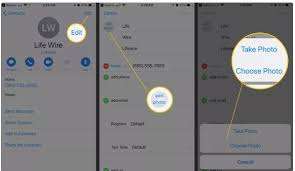 在使用iphone的过程中,你可能会注意到,当有来电时,来电显示的照片并不是全屏展示。这一现象背后其实有着多种原因,包括系统设计、屏幕大小限制以及隐私保护等多方面的考虑。接下来,本文将帮助你全面了解为什么iphone的来电显示照片不会全屏。
在使用iphone的过程中,你可能会注意到,当有来电时,来电显示的照片并不是全屏展示。这一现象背后其实有着多种原因,包括系统设计、屏幕大小限制以及隐私保护等多方面的考虑。接下来,本文将帮助你全面了解为什么iphone的来电显示照片不会全屏。 -
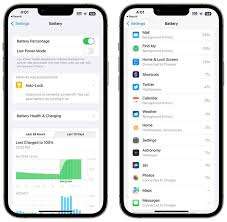 在智能手机日益普及的今天,续航问题一直是用户关注的焦点之一。特别是当新款iphone 16发布后,尽管其在性能和设计上都有所升级,但仍有一些用户对其续航表现表示担忧。然而,很多时候,续航问题并非完全由硬件决定,掌握一些小技巧也能显著提升手机的使用时间。下面,就让我们一起来看看如何优化iphone 16的续航表现。
在智能手机日益普及的今天,续航问题一直是用户关注的焦点之一。特别是当新款iphone 16发布后,尽管其在性能和设计上都有所升级,但仍有一些用户对其续航表现表示担忧。然而,很多时候,续航问题并非完全由硬件决定,掌握一些小技巧也能显著提升手机的使用时间。下面,就让我们一起来看看如何优化iphone 16的续航表现。
-
烧脑推球
v1.0.2 安卓版
2025年07月31日
-
绳索引力
v1.3.1 安卓版
2025年07月30日
-
小李菜刀
v1.0.9 安卓版
2025年07月30日
-
神奇三国(0.1折每日送6480)
v1.0 安卓版
2025年07月28日
-
幻域战魂(0.05折日送3280)
v1.1.0 安卓版
2025年07月28日
-
风之勇者(1折免费版)
v1.1.0 安卓版
2025年07月28日
-
绝世仙王(发育极速版)
v1.0.51 安卓版
2025年07月28日
-
萌斗魏蜀吴(0.1折魔幻三国)
v1.0 安卓版
2025年07月28日
-
魔物迷宫(0.1折石器世界)
v1.0.0 安卓版
2025年07月28日
-
阿尔卡纳战记(0.1折免费版)
v1.3.0 安卓版
2025年07月28日










